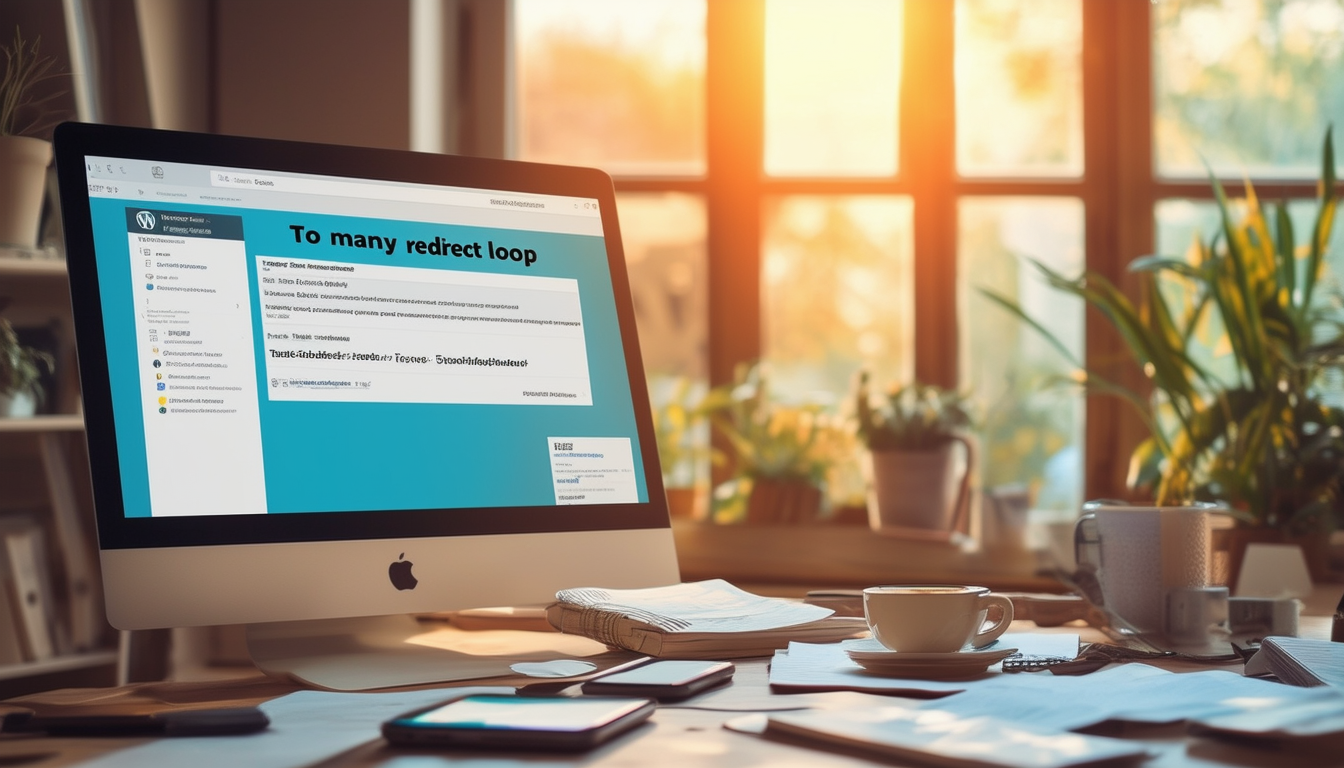Resolver um loop de redirecionamento no WordPress pode ser simplificado seguindo várias etapas importantes. Primeiro, verifique suas configurações de URL para garantir que elas apontem corretamente para HTTP ou HTTPS. Em seguida, limpe os cookies do seu navegador e o cache para eliminar quaisquer dados desatualizados que estejam causando o loop. Também é benéfico limpar o cache do WordPress se você tiver um plugin de cache instalado. Configure corretamente quaisquer plugins de redirecionamento que você possa estar usando para evitar caminhos conflitantes. Se o problema persistir, considere desativar todos os plugins temporariamente para identificar se um está causando o problema e certifique-se de que suas configurações de SSL, principalmente se estiver usando Cloudflare, estejam configuradas adequadamente. Por fim, se os problemas continuarem, uma instalação limpa do WordPress pode ser necessária após fazer backup dos seus arquivos.
Encontrar um erro de loop de redirecionamento no WordPress pode ser frustrante, especialmente se ele impede o acesso ao seu site. Este erro geralmente se manifesta como uma mensagem “ERR_TOO_MANY_REDIRECTS”, indicando que seu site está preso em um loop de redirecionamentos que ele não consegue resolver. Neste artigo, exploraremos as causas dos loops de redirecionamento e o guiaremos por etapas práticas para identificá-los e corrigi-los de forma eficaz.
Entendendo os loops de redirecionamento
Um loop de redirecionamento ocorre quando uma URL redireciona para outra URL, que por sua vez redireciona de volta para a URL original, criando um loop infinito. Essa situação pode surgir de vários fatores, como configurações mal configuradas, conflitos de plug-ins ou problemas com seu arquivo .htaccess. Entender as causas subjacentes é essencial para resolver o problema de forma eficaz.
Causas comuns de loops de redirecionamento
Os loops de redirecionamento podem ter várias origens. Algumas causas comuns incluem:
- Configurações de URL incorretas: Os problemas geralmente surgem de configurações inadequadas na configuração de URL do WordPress.
- Conflitos de plug-ins: Os plug-ins de redirecionamento, se não forem configurados corretamente, podem criar conflitos que levam a loops de redirecionamento.
- Configurações incorretas de SSL: Configurações SSL incompatíveis, especialmente ao usar serviços como Cloudflare, podem desencadear problemas de redirecionamento.
- Erros de arquivo .htaccess: Um arquivo .htaccess configurado incorretamente pode levar a redirecionamentos indesejáveis.
Etapas para resolver o loop de redirecionamento
Para resolver um loop de redirecionamento, siga estas técnicas de solução de problemas passo a passo:
Verifique as configurações de URL do WordPress
A primeira etapa é verificar as configurações de URL do WordPress e endereço do site. Vá para Configurações > Em geral no painel de administração do WordPress e garanta que ambos Endereço WordPress (URL) e Endereço do site (URL) estão configurados corretamente. Eles devem ser http ou https, dependendo da configuração do SSL.
Limpe os cookies e cache do seu navegador
Às vezes, seu navegador pode armazenar redirecionamentos desatualizados. Limpar os cookies e o cache do seu navegador pode ajudar a eliminar este problema:
- Vá para as configurações do seu navegador.
- Encontre a opção para limpar os dados de navegação.
- Selecione cookies e cache e limpe-os.
Desativar plug-ins
Os plug-ins podem entrar em conflito e causar loops de redirecionamento. Para verificar se esse é o problema, desative temporariamente todos os plug-ins. Você pode fazer isso acessando Plug-ins no painel do WordPress e desativando cada um. Se o loop de redirecionamento desaparecer, reative seus plug-ins um por um para identificar o culpado.
Revise o arquivo .htaccess
O arquivo .htaccess é crucial para gerenciar redirecionamentos no WordPress. Configurações incorretas podem levar a loops de redirecionamento. Acesse seu site via FTP e navegue até o diretório raiz. Abra o arquivo .htaccess e procure regras de redirecionamento incomuns. Você pode substituí-lo pelo código .htaccess padrão do WordPress:
Salve as alterações e verifique se o problema foi resolvido.
Verifique se há configurações incorretas de SSL
Se o seu site usa SSL, certifique-se de que as configurações estejam definidas corretamente. Para usuários da Cloudflare, visite o painel da Cloudflare e navegue até as configurações de SSL/TLS. Defina o modo de criptografia para Completo ou Completo (estrito), pois isso pode ajudar a resolver loops de redirecionamento relacionados a SSL. Além disso, certifique-se de que o WordPress esteja configurado para usar https nas configurações gerais.
Limpe o cache do WordPress
Se você estiver usando um plugin de cache, limpe o cache do WordPress. Versões em cache de suas páginas da web podem causar loops se tiverem redirecionamentos desatualizados. Navegue até as configurações do plug-in de cache e procure uma opção para limpar ou limpar o cache.
Verifique se há cadeias de redirecionamento
As cadeias de redirecionamento ocorrem quando um URL redireciona para outro, que redireciona para um terceiro. Utilize ferramentas como Verificador de redirecionamento para analisar os caminhos de redirecionamento. Se você encontrar alguma cadeia, atualize os URLs para remover redirecionamentos desnecessários e simplificar o caminho de redirecionamento.
Técnicas avançadas de solução de problemas
Se você tentou todas as etapas de solução de problemas acima sem sucesso, talvez seja necessário explorar soluções avançadas.
Revise o arquivo Functions.php do seu tema
Às vezes, o arquivo functions.php do seu tema pode conter código de redirecionamento. Acesse o arquivo por meio de FTP ou do painel de controle de hospedagem e revise-o para verificar se há regras ou condições de redirecionamento personalizadas que possam desencadear um loop.
Faça backup e reinstale o WordPress
Se ainda não conseguir resolver o problema, considere fazer backup dos arquivos e do banco de dados atuais do WordPress. Em seguida, exclua seus arquivos WordPress existentes e carregue uma nova cópia do site oficial do WordPress. Certifique-se de restaurar seus temas e plug-ins posteriormente.
Procurando ajuda profissional
Se você ainda estiver preso, é aconselhável procurar ajuda profissional. Existem muitos fóruns de suporte do WordPress, incluindo Suporte WordPress e serviços dedicados como Próximo que pode ajudar a solucionar problemas e corrigir loops de redirecionamento de maneira eficaz.
Prevenindo Loops de Redirecionamento Futuros
Depois de resolver o ciclo de redirecionamento, é aconselhável tomar medidas proativas para evitar erros futuros.
Atualize regularmente plug-ins e temas
Plugins e temas desatualizados podem levar a problemas de redirecionamento. Sempre mantenha a instalação do WordPress atualizada, incluindo arquivos principais, temas e plugins.
Use plug-ins e temas confiáveis
Ao selecionar plugins ou temas, opte sempre por opções confiáveis e bem avaliadas. Temas e plug-ins mal codificados muitas vezes podem levar a conflitos e comportamentos inesperados.
Monitore os redirecionamentos do seu site
Monitore regularmente os redirecionamentos em seu site usando ferramentas como Console de pesquisa do Google ou um plugin de redirecionamento dedicado. Isso pode ajudá-lo a identificar possíveis problemas antes que se tornem problemáticos.
Os loops de redirecionamento no WordPress podem ser complexos, mas podem ser gerenciados com eficiência. Seguindo as etapas descritas, você pode solucionar e resolver esses problemas para restaurar a funcionalidade do seu site. Se os desafios persistirem, não hesite em procurar ajuda profissional.
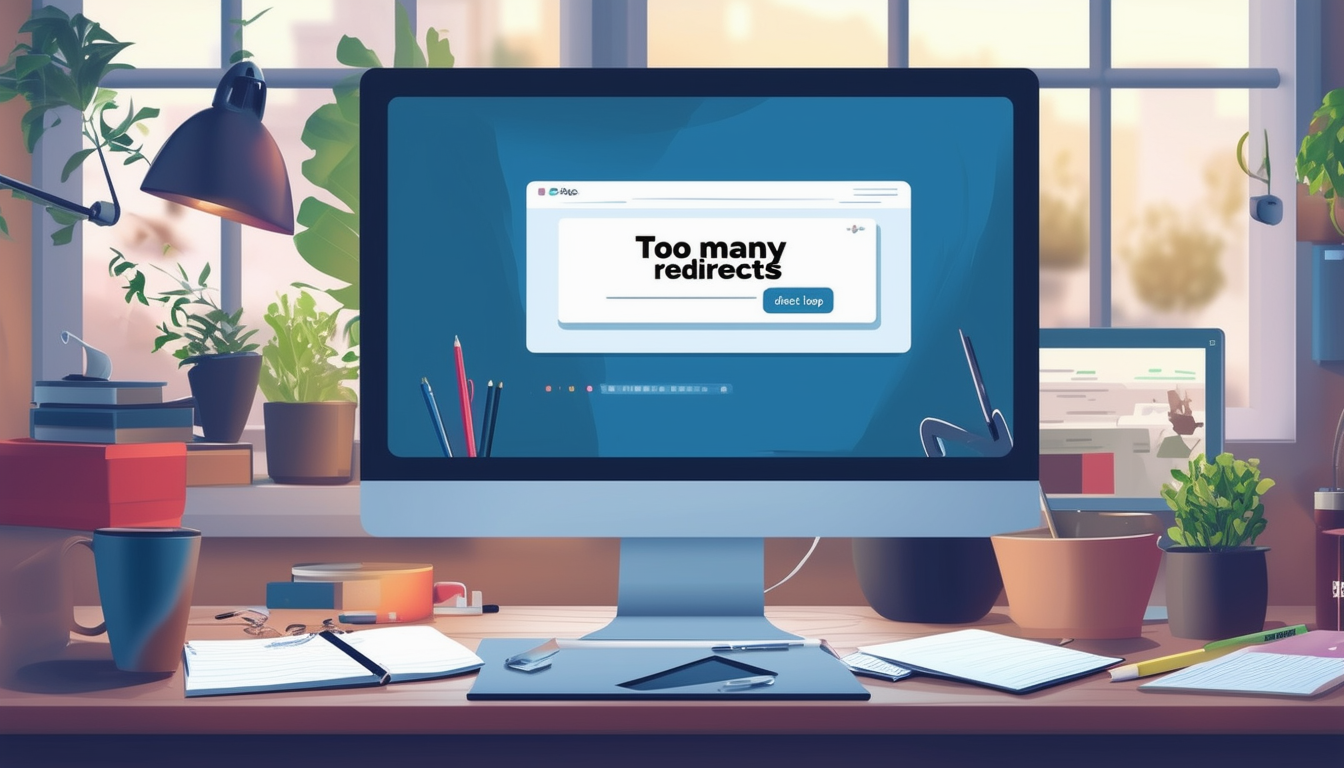
Experimentando um loop de redirecionamento no WordPress pode ser frustrante, principalmente quando dificulta o acesso ao seu site. Esse erro geralmente cria um loop infinito de redirecionamentos, impedindo que os usuários acessem seu site ou o painel de administração. Neste artigo, exploraremos métodos eficazes para identificar e corrigir loops de redirecionamento, garantindo que seu site WordPress funcione sem problemas mais uma vez.
Compreendendo os loops de redirecionamento
UM loop de redirecionamento ocorre quando um URL redireciona continuamente para si mesmo ou para outra página que leva de volta ao URL original. Isso pode acontecer por vários motivos, como configurações incorretas, plug-ins conflitantes ou configurações SSL incorretas. Compreender a causa raiz do problema é vital para resolvê-lo de forma eficaz.
Verificando suas configurações de URL
A primeira etapa na solução de problemas de um loop de redirecionamento é verificar seu Configurações de URL. Faça login no painel do WordPress, navegue até Configurações, então Em geral. Certifique-se de que tanto o Endereço WordPress (URL) e Endereço do site (URL) estão configurados corretamente, usando HTTP ou HTTPS, e são consistentes entre si.
Limpando cookies e cache do navegador
Cookies e dados armazenados em cache no seu navegador podem contribuir para redirecionar loops. Limpe os cookies e o cache do seu navegador acessando as configurações do navegador. Esta etapa geralmente pode resolver problemas temporários causados por dados armazenados desatualizados.
Desativando plug-ins
Às vezes, plug-ins pode causar conflitos que levam a loops de redirecionamento. Desative todos os seus plugins temporariamente e veja se o problema persiste. Se o loop for resolvido, reative seus plugins um por um para identificar o culpado. Plug-ins populares para gerenciar redirecionamentos, como o plug-in “Redirecionamento”, às vezes podem ser responsáveis por tais problemas. Para obter mais orientações, consulte este recurso.
Limpando o Cache do WordPress
Se você estiver usando um plugin de cache, limpe o cache do WordPress. Às vezes, os dados armazenados em cache podem reter regras de redirecionamento desatualizadas, levando a loops. Acesse as configurações do seu plugin de cache e limpe todos os dados em cache para evitar complicações.
Revendo regras de redirecionamento
Se você configurou redirecionamentos manuais, é essencial revisá-los em busca de erros. Se alguma dessas regras levar a um ciclo, causará um loop de redirecionamento. Considere usar o plug-in “Better Search Replace” para identificar e atualizar essas regras de redirecionamento de forma eficiente.
Verificando configurações SSL/TLS
Se você estiver usando Cloudflare ou qualquer outro serviço CDN, verifique seu Configurações SSL/TLS. Configurações incorretas, como o uso de um modo de criptografia incorreto, podem levar a loops de redirecionamento. Para usuários da Cloudflare, certifique-se de que a configuração SSL esteja definida como “Completo” ou “Estrito”, dependendo da configuração do seu provedor de hospedagem. Informações mais detalhadas podem ser encontradas em este fórum.
Considerações Finais
Se depois de aplicar essas correções o problema do loop de redirecionamento persistir, considere fazer backup de seus arquivos, remover a instalação atual do WordPress e reinstalar uma versão limpa. Este deveria ser o último recurso; no entanto, poderia eliminar complicações persistentes de redirecionamento. Além disso, revisar e gerenciar redirecionamentos de forma eficaz pode melhorar o desempenho de SEO do seu site, conforme discutido em este artigo.
Métodos para resolver loops de redirecionamento no WordPress
| Método | Descrição |
| Verifique as configurações de URL | Certifique-se de que o URL do seu site e o URL inicial estejam definidos corretamente nas configurações do WordPress. |
| Limpar cookies do navegador | Exclua os cookies do seu navegador para eliminar possíveis conflitos com redirecionamentos. |
| Limpar cache do WordPress | Use um plugin de cache para limpar quaisquer versões armazenadas de suas páginas. |
| Revise os plug-ins de redirecionamento | Desative ou ajuste as configurações de quaisquer plug-ins de redirecionamento que você instalou. |
| Problemas de HTTP para HTTPS | Certifique-se de que todos os URLs apontem para HTTP ou HTTPS de forma consistente. |
| Limpeza de cache do navegador | Limpe o cache do seu navegador para remover dados armazenados conflitantes. |
| Defina SSL/TLS corretamente | Verifique se suas configurações de SSL estão configuradas corretamente, especialmente em serviços como Cloudflare. |
| Verifique o arquivo .htaccess | Examine seu arquivo .htaccess em busca de regras de redirecionamento incorretas ou redundantes. |
Compreendendo os loops de redirecionamento no WordPress
Loops de redirecionamento são um problema comum para usuários do WordPress que podem levar a cenários frustrantes onde os usuários ficam presos em um ciclo de redirecionamentos, resultando no temido ERR_TOO_MANY_REDIRECTS erro. Esse erro normalmente ocorre quando seu site fica preso em um loop de redirecionamentos de URL que, em última análise, não leva a um endpoint definitivo. Neste guia, exploraremos vários métodos eficazes para identificar e resolver loops de redirecionamento no WordPress.
Etapa 1: verifique suas configurações de URL
Configurações incorretas de URL geralmente podem levar a erros de loop de redirecionamento. Comece navegando até o painel de administração do WordPress e indo para Configurações > Em geral. Certifique-se de que ambos os seus Endereço WordPress (URL) e Endereço do site (URL) estão configurados corretamente. Ambos devem usar HTTP ou HTTPS, dependendo da sua configuração SSL. Inconsistências aqui podem causar loops de redirecionamento.
Etapa 2: limpe os cookies e o cache do seu navegador
Às vezes, os dados armazenados do seu navegador podem contribuir para problemas de loop de redirecionamento. Limpar os cookies e o cache do seu navegador pode resolver isso. Para fazer isso, acesse as configurações do seu navegador, encontre opções para limpar dados e certifique-se de selecionar cookies e cache. Após limpar, reinicie o navegador e visite novamente o site WordPress.
Como limpar o cache em diferentes navegadores
A maioria dos principais navegadores, como Chrome, Firefox e Safari, tem opções simples para limpar cache e cookies. Por exemplo, no Chrome, você pode acessar Configurações > Privacidade e Segurança > Limpar dados de navegação. Siga as instruções para concluir o processo.
Etapa 3: verifique se há redirecionamentos em seu arquivo .htaccess
Seu .htaccess arquivos controlam regras de redirecionamento para seu site WordPress. Uma configuração incorreta neste arquivo pode criar loops de redirecionamento. Usando um cliente FTP, acesse o diretório raiz do seu site para abrir seu .htaccess arquivo. Procure regras de redirecionamento incomuns ou duplicadas que possam estar causando problemas. Se não tiver certeza, considere fazer backup deste arquivo antes de fazer alterações.
Exemplo de configuração .htaccess
Um padrão .htaccess arquivo para WordPress normalmente se parece com isto:
Etapa 4: desative seus plug-ins
Os loops de redirecionamento podem resultar de conflitos com plug-ins, especialmente aqueles relacionados ao redirecionamento ou à segurança. Desative todos os seus plugins temporariamente e verifique se o problema persiste. Se o problema for resolvido, reative seus plug-ins um por um para identificar o culpado.
Etapas de solução de problemas de plug-in
- Faça login no painel de administração do WordPress.
- Vá para Plug-ins > Plug-ins instalados.
- Desative todos os plug-ins.
- Visite novamente seu site para observar se o loop de redirecionamento foi resolvido.
- Reative cada plug-in, um de cada vez, atualizando seu site entre eles.
Etapa 5: revisar as configurações do plug-in de redirecionamento
Se você estiver usando plug-ins de redirecionamento, verifique se as configurações estão definidas corretamente. Configurações incorretas podem levar a loops de redirecionamento. Verifique se há regras conflitantes ou redirecionamentos desnecessários que possam ser definidos. Faça ajustes quando necessário.
Etapa 6: limpe o cache do WordPress
Se você tiver um plugin de cache instalado, limpe o cache. Os plug-ins de cache podem armazenar regras de redirecionamento antigas, o que pode levar a loops ao tentar acessar páginas. Após limpar o cache, verifique seu site novamente.